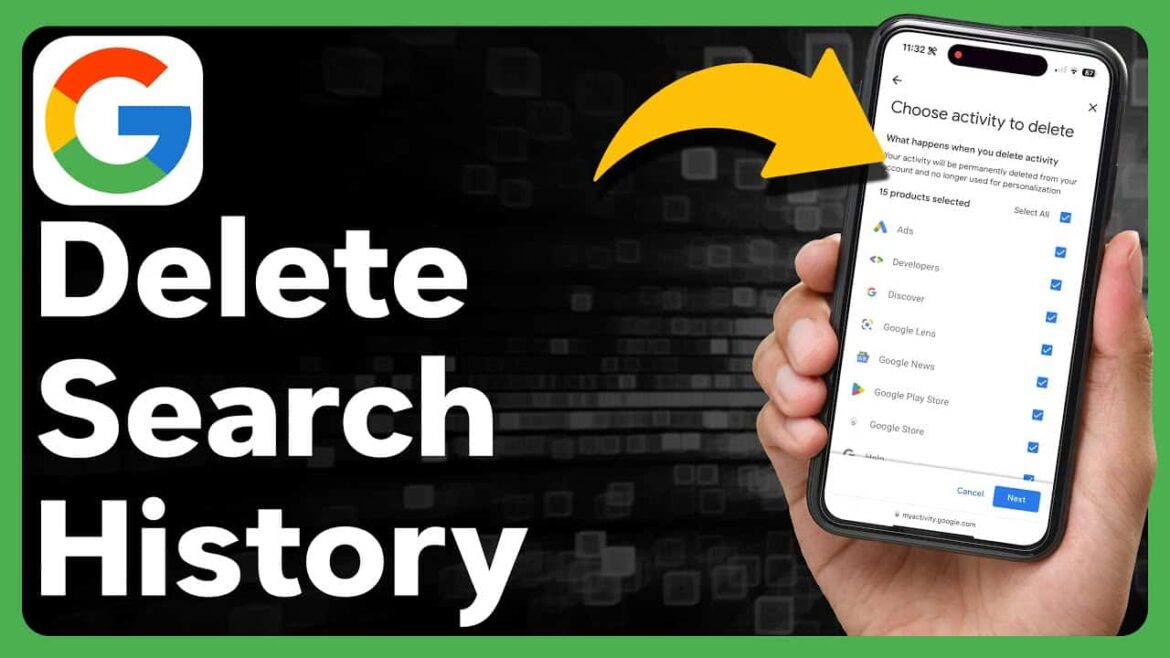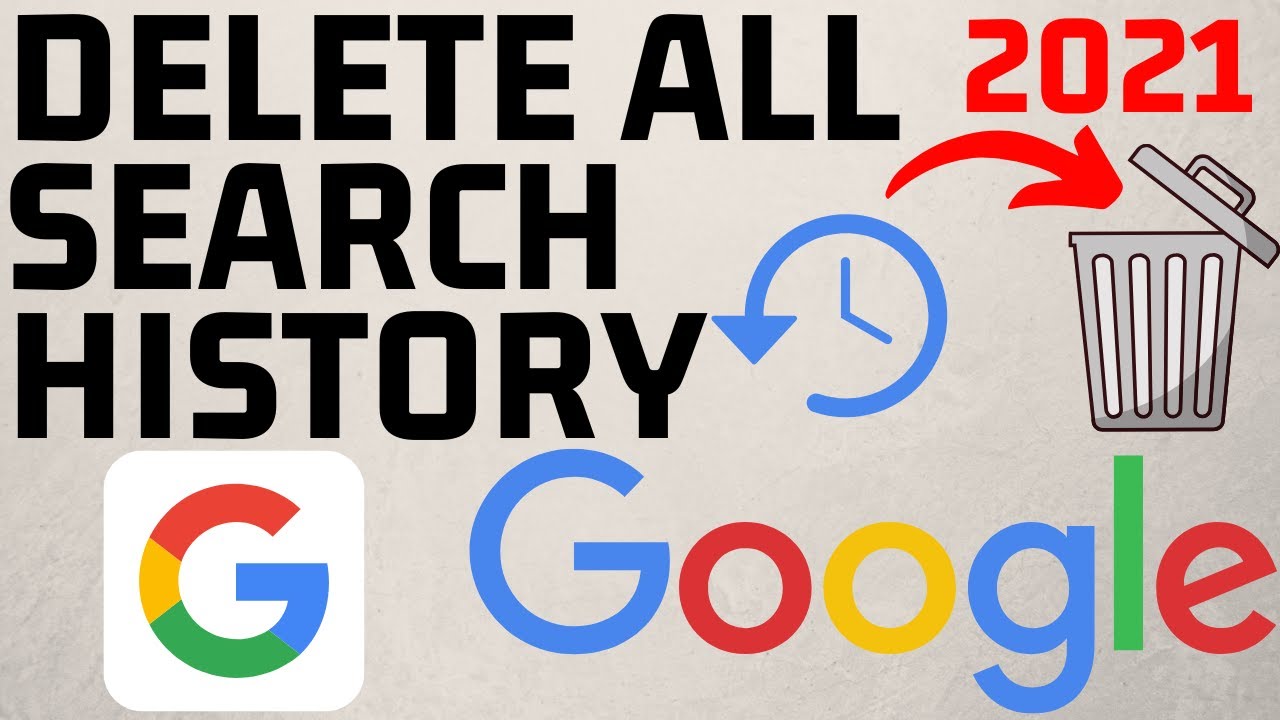288
Historii vyhledávání Google můžete odstranit v několika málo krocích. Přesný postup se mírně liší mezi počítačem a chytrým telefonem
Odstranění historie vyhledávání Google v prohlížeči: Jak to funguje na počítači
Při používání vyhledávání Google se vaše vyhledávací dotazy automaticky ukládají do vašeho účtu Google. Pokud chcete historii vymazat, můžete to v počítači provést následujícím způsobem:
- Nejprve vyvolejte své webové aktivity Google. Zde naleznete všechny informace, které Google ukládá o vašich aktivitách. Pokud jste tak ještě neučinili, přihlaste se zde svými přístupovými údaji
- Nyní jsou uvedeny všechny vaše vyhledávací dotazy nebo jiné aktivity, například historie prohlížeče v Google Chrome. Na liště vlevo můžete přepínat ze skupinového zobrazení na individuální zobrazení
- Chcete-li odstranit položku, klikněte na „X“ vpravo od ní a potvrďte tlačítkem „Delete“.
- Případně můžete také smazat všechny činnosti od určitého data. To provedete kliknutím na tlačítko „Smazat“ v pravém horním rohu.
- Nyní můžete odstranit například celou historii za poslední hodinu. Můžete však také zadat uživatelem definovaný časový úsek nebo smazat celou historii pomocí tlačítka „Celkový čas“.
Odstranění historie vyhledávání Google: Jak na to ve smartphonu
Případně můžete historii vyhledávání Google smazat i ve svém smartphonu. Chcete-li to provést, postupujte podle následujících kroků:
- Nejprve otevřete aplikaci Google ve svém smartphonu, klepněte na svůj profilový obrázek a vyberte možnost „Spravovat účet Google“.
- Klepněte na kartu „Data a soukromí“ a vyberte možnost „Aktivity na webu a v aplikacích“
- Chcete-li zobrazit historii, klepněte na položku „Spravovat všechny aktivity na webu a v aplikacích“.
- Tady můžete procházet jednotlivé položky a mazat je pomocí tlačítka „X“.
- Zde můžete také odstranit záznamy od určitého data. To provedete klepnutím na tlačítko „Smazat“ pod lištou pro procházení aktivit.
- Nyní můžete zadat požadované časové období, ze kterého má být historie odstraněna. Zadání potvrďte kliknutím na tlačítko „Odstranit“.